1、点开始菜单---所有程序----文件夹Microsoft Office(Access 2003)

2、打开Access数据库,点菜单上的“文件----新建”

3、在右边的新建栏双击“空数据库”,在弹出的对话框里选一个存放数据库的位置(就是路径),然后输入一个文件名,点创建。
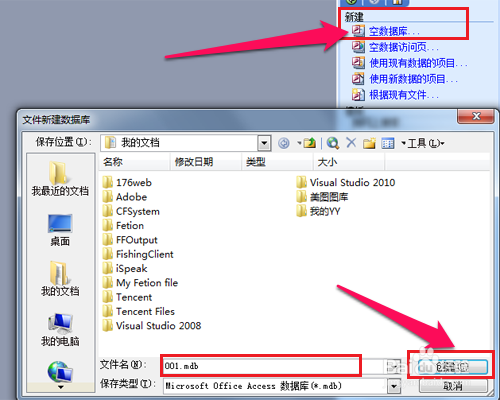
4、双击”使用设计器创建表“,在表1的第一行上的“字段名称”填写“学生ID",在”数倌栗受绽据类型“右边有个小三角,点开选择“自动编号”。

5、在第二行上”的字段名称“填写“学生姓名",在“数据类型”右边有个小三角,点开选择“文本”。

6、在第三行上的“字段名称”填写“科目",在“数据类型”右边有个小三角,点开选择“文本”。

7、在第四行上的“字段名称”填写“分数",在“数据类型’下拉菜单,点开选择“数字”。

8、选住“分数”这行,在左下方“常规”里”字段大小“---“长整型”下拉里选“单精度型”

9、点”文件“----”保存“,表命名为”学生成绩表“。

10、点确定弹出一个框,点”是“关闭此表。

11、在“表”里双击学生成绩表,对应填写就行了。
